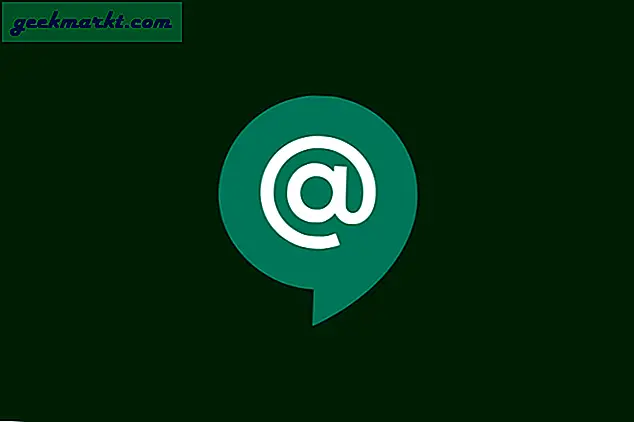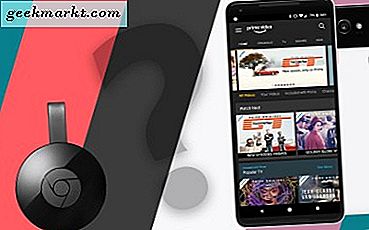Gần đây, chúng tôi đã giới thiệu cho Amazon Fire một máy tính bảng khá nhanh, điều này đã khiến một người đọc TechJunkie viết câu hỏi về một mẫu Kindle Fire HD cũ hơn mà họ đã mắc kẹt trong chế độ fastboot. Vì vậy, bạn sẽ làm gì nếu máy tính bảng Amazon Fire của bạn bị kẹt trong chế độ fastboot?
Chế độ fastboot là một công cụ Android cho phép bạn phá vỡ chuỗi khởi động thông thường của một thiết bị để tải của riêng bạn hoặc lộn xộn với hệ điều hành. Thay vì khởi động một thiết bị tự động vào Android hoặc Fire OS, bạn có thể ngắt chuỗi để bạn có thể root thiết bị của mình hoặc sửa đổi các tệp hệ thống.
Máy tính bảng Amazon Fire bị kẹt trong chế độ fastboot
Có hai lý do chính cho một máy tính bảng Amazon Fire bị kẹt trong chế độ fastboot, một vấn đề phần mềm trên thiết bị vani hoặc gốc không thành công. Root là nơi bạn tải hệ điều hành của bên thứ ba vào một thiết bị thay vì sử dụng mặc định. Người đọc của chúng tôi đã không đề cập đến bất cứ điều gì về việc bắt nguồn từ thiết bị của họ để những hướng dẫn này được thiết kế phù hợp hơn với thiết bị gây lỗi.
Thông thường, bạn cần gọi chế độ fastboot bằng cách kết nối thiết bị với máy tính và sử dụng Android SDK để làm gián đoạn chuỗi khởi động bình thường. Đôi khi lỗi phần mềm hoặc trục trặc làm cho thiết bị tự tải vào chế độ fastboot. Đây là thứ sau mà tôi sẽ giới thiệu ở đây.
Trước khi bạn làm bất cứ điều gì, tôi sẽ đề nghị để Amazon chăm sóc nó nếu máy tính bảng Fire của bạn vẫn đang được bảo hành. Trong khi không có gì ngoài giải pháp cuối cùng sẽ làm mất hiệu lực bảo hành của bạn, bạn cũng có thể tận dụng lợi thế của bảo hành trong khi bạn có nó.
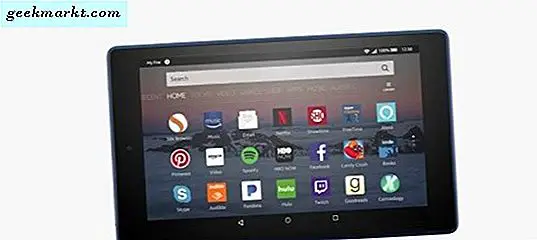
Đặt lại máy tính bảng Fire để thoát khỏi chế độ fastboot
Rất có thể bạn đã thử tắt và bật lại máy tính bảng nhiều lần để cố thoát khỏi vòng khởi động này nhưng hãy thử lại. Thực hiện theo các bước này chính xác để đảm bảo bạn đang thực hiện theo cách hiệu quả nhất có thể.
- Nhấn và giữ nút nguồn trên máy tính bảng Fire trong 20 giây cho đến khi màn hình chuyển sang màu đen.
- Đợi một vài giây.
- Bật lại Fire bằng nút nguồn.
Nếu bạn may mắn, Hệ điều hành Fire sẽ tải như bình thường. Đây là quá trình khắc phục sự cố đầu tiên được Amazon giới thiệu và hoạt động trong nhiều trường hợp tuyệt vời, vì vậy hy vọng nó sẽ hoạt động cho bạn. Nhiều người dùng trên các diễn đàn Amazon nói rằng phương pháp này làm việc cho họ khi máy tính bảng Fire của họ bị kẹt khởi động. Hy vọng rằng, nó sẽ làm việc cho bạn.
Bắt buộc cập nhật hệ thống để thoát khỏi chế độ fastboot
Một cái gì đó khác có thể giúp máy tính bảng của bạn thoát khỏi chế độ fastboot đang buộc cập nhật hệ điều hành. Bạn có thể làm điều này từ bên ngoài hệ điều hành để có khả năng có thể giúp đỡ trong tình huống này. Các bước sau đây đặt máy tính bảng Fire vào một chế độ khác, nơi nó sẽ tải xuống bất kỳ bản cập nhật nào từ Amazon, cài đặt chúng và sau đó khởi động.
- Nhấn và giữ nút tăng âm lượng và nút nguồn trên máy tính bảng Fire trong 40 giây.
- Tiếp tục giữ âm lượng và nhả nút nguồn cho đến khi bạn thấy thông báo trên màn hình có nội dung 'Cài đặt phần mềm mới nhất'.
- Cho phép bản cập nhật tải xuống và cài đặt và máy tính bảng Fire của bạn sẽ khởi động lại.
Khi bản cập nhật được gọi bởi một chuỗi nút, nó khởi tạo trước fastboot. Với bất kỳ may mắn nào, nó sẽ tải một phiên bản mã mới qua các lỗi và cho phép bạn tải máy tính bảng Fire như bình thường.
Tùy chọn - Khôi phục cài đặt gốc cho máy tính bảng Fire của bạn
Hầu hết các trường hợp của máy tính bảng Amazon Fire bị kẹt trong chế độ fastboot đều là vĩnh viễn nhưng tôi đã thấy một số người dùng có vấn đề liên tục. Đôi khi Fire sẽ khởi động bình thường và đôi khi nó sẽ bị kẹt trong chế độ fastboot. Tôi không biết chính xác nó hoạt động như thế nào, nhưng nó có vẻ như vậy.
Nếu bạn là một trong số ít người may mắn này, hãy thử khôi phục cài đặt gốc khi máy tính bảng Fire của bạn đủ tốt để khởi động bình thường. Điều này sẽ ghi đè lên một phần của hệ điều hành đang hoạt động sai. Bạn sẽ mất tất cả dữ liệu của bạn mặc dù để tiết kiệm tất cả mọi thứ trước khi thử nó.
Sau đó:
- Trượt xuống từ màn hình chính của Fire để truy cập menu.
- Chọn Cài đặt và Tùy chọn thiết bị.
- Chọn Đặt lại về Mặc định của Nhà máy.
- Chọn Đặt lại để xác nhận đặt lại.
Thao tác này sẽ xóa hoàn toàn máy tính bảng Fire của bạn và trả lại cho cổ phiếu. Nếu vấn đề fastboot là do cấu hình sai, ứng dụng hoặc trò chơi xấu ghi đè thứ gì đó không nên, điều này có thể hoạt động.
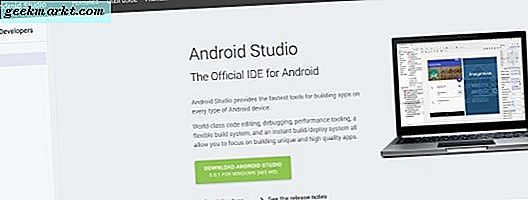
Sử dụng Android SDK để thoát khỏi chế độ fastboot
Thông thường, bây giờ sẽ là thời điểm tốt để đề xuất khôi phục cài đặt gốc cho máy tính bảng Fire của bạn. Tuy nhiên, chúng tôi chỉ có thể thực hiện điều đó từ bên trong Hệ điều hành Fire hoặc nếu máy tính bảng của bạn thực sự tải liên tục. Chúng tôi có thể thiết lập lại và cập nhật Fire với các chuỗi nút, chúng tôi không thể khôi phục cài đặt gốc làm như vậy. Vì vậy, lựa chọn cuối cùng của chúng tôi là sử dụng SDK Android để máy tính bảng của chúng tôi nói chuyện với máy tính của chúng tôi.
Điều này chỉ hoạt động trên các máy tính Windows như tôi có thể nói và liên quan đến việc tải một số trình điều khiển từ Android Studio, kết nối máy tính bảng Fire của bạn với máy tính qua USB và sử dụng dòng lệnh để đưa máy tính bảng của bạn trở lại vào dòng.
Bạn có thể tìm thấy studio Android tại đây. Tải xuống và cài đặt Android Studio và sau đó làm theo hướng dẫn trong hai bài đăng trên blog này trên diễn đàn Nhà phát triển XDA. Thiết lập trình điều khiển Windows ở đây. Quản lý chế độ fastboot tại đây.
Như bạn có thể thấy từ các trang trên, có rất nhiều thứ để tải Android Studio và làm cho nó hoạt động trên máy tính Windows nhưng có vẻ là cách duy nhất để thoát khỏi chế độ fastboot mà không gây thêm thiệt hại hoặc trả lại Fire tablet cho Amazon.
Tôi khuyên bạn nên đọc cả hai trang thông qua đầu tiên và chỉ tiến hành nếu bạn chắc chắn mình biết mình đang làm gì và tự tin thành công.
Đó là một số điều bạn có thể làm nếu máy tính bảng Amazon Fire của bạn bị kẹt trong chế độ fastboot. Hai người đầu tiên dường như đã khắc phục vấn đề cho nhiều người dùng nhưng không phải tất cả mọi người. Chưa bao giờ thực hiện giải pháp cuối cùng tôi không thể nói liệu nó có hoạt động hay không nhưng phản hồi trên các bài đăng dường như chỉ ra rằng nó có tác dụng.
Nếu bạn dùng thử giải pháp Android Studio, hãy cho chúng tôi biết cách thực hiện. Tôi rất muốn biết. Trên thực tế, nếu bạn thử bất kỳ phương pháp nào trong số những phương pháp này và sửa lỗi của bạn, hãy cho chúng tôi biết khi những người dùng khác thực sự sẽ hưởng lợi từ trải nghiệm của bạn!